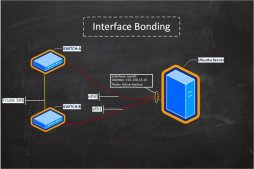很多刚开始学习linux的朋友,肯定要接触linux肯定要先学习linux常用命令,最近整理了一下。具体如下:
1、Linux启动等级【 linit n 】
0—系统停机状态
1—单用户工作状态
2—多用户状态(没有NFS)
3—多用户状态(有NFS)
4—系统未使用,留给用户
5—图形界面
6—系统正常关闭并重新启动
命令
与文件、目录相关的命令
ls【列出目录】
- ls -L //d开头目录,-开头文件,竖着列
- ls –m //横着列
- ls –R //树状结构列
- //…. 分页
cd【绝对路径,和相对路径 】
.. //代表当前路径
pwd【当前路径】
whoami【当前用户】
mkdir【创建目录】
- -m: 对新建目录设置存取权限,也可以用chmod命令设置;
- -p: 可以是一个路径名称。此时若路径中的某些目录尚不存在,加上此选项后,系统将自动建立好那些尚不存在的目录,即一次可以建立多个目录;若存在,不作任何处理,即不会覆盖现有文件夹。
- mkdir -p ./js/login
rmdir【删除目录,只能删除为空的目录】
rm【删除目录或文件】
- rm -r 文件名 //递归删除
- rm -rf 目录名 //递推删除,无“询问”
- rm -rf *.js //删除所有js文件
touch【创建文件】
cp【拷贝】
- cp 1.txt 2.txt //将当前目录下1.txt复制一份名为2.txt
- cp -r d1 d2 //将当前目录下d1目录复制一份命名为d2
mv【移动文件】
- mv 1.txt 路径 //移动文件
- mv d1 路径 //移动目录
vi【编辑文件;有两种模式,编辑模式和命令模式;默认进入命令模式】
命令模式下:
- a append
- dd 删除一行
- dw 删除一个单词
- o 向下插入一行
- O 向上插入一行
- i 进入插入模式
- :w 存盘
- :q 退出
- :q! 不存盘退出
- :wq 存盘退出
编辑模式:
- Esc 进入命令模式
显示文件内容
- More 3.txt 【分页列出文件】
- Cat 3.txt 【正序】
- tac 3.txt 【逆序】
- head -n 3.txt 【前n行】
- tail -n 3.txt 【后n行】
ln【链接文件;分为软连接和硬链接】
- ln 3.txt 3.link.txt
- 【二者是两个独立文件,但是同步更新,删除任意一个文件,不影响另一个文件】
- ln -s 3.txt 3.link.txt 【相当于快捷方式,同步更新,其实是一个文件】
whereis ls【查询ls命令的相关内容,例如调用文件,帮助文档】
echo $PATH【查看环境变量】
find /etc -name my*【查找etc目录下的以my开头的文件】
创建挂载点:mount
mount 设备 挂载点
- 设备指的是一个具体的文件系统,可以用设备名或卷标名表示
- 挂载点必须是一个存在的目录。如果目录下原来有文件,则在文件系统挂载后,原文件暂时不能访问。直到挂载上的文件系统被卸载。
- 我们一般采用/mnt目录下的一个空目录为挂载点。
- 用户可以通过直接键入mount后回车来检查当前挂载中的文件系统
- 用户也可以通过查看/etc/mtab文件来查看当前挂载中的文件系统
|
1
2
|
sudo mount /dev/cdrom /mnt/cdr# Ubuntu的cdrom目录一般为"/dev/cdrom" |
卸载挂载点:umount
umount [参数] 设备/挂载点
|
1
2
|
sudo umount /dev/cdromsudo umount /mnt/cdr |
# 上述两行代码完成同样的功能
用户和组的概念
- useradd kang 【添加kang用户】
- passwd kang 【为kang用户添加密码】
- userdel kang 【删除kang用户】
- groupadd student 【添加student组】
- groupdel student 【删除student组,组中如果有用户不能直接删除】
- usermod -g student kang 【将kang用户移动到student组中】
- useradd kang -g student 【新建kang用户所在组是student】
- su kang 【切换用户登录】 exit【返回】
文件权限
-rw-r—r—
- r【read】 w【write】 -【没有任何权限】 x【执行,运行】
- 分为三组,三个一组
- 第一组:文件所有者
- 第二组:同组其它人
- 第三组:其它人
chmod【修改文件权限】
- chmod +x 4.txt 【给所有用户添加可执行权限,对于4.txt】
- chmod u+x 4.txt 【当拥有者】
- chmod g+x 4.txt 【同组其它人】
- chmod o+x 4.txt 【其它人】
学会 chamod 755 4.txt
111|101|101
n chown kang 4.txt 【修改文件所有者】
权限设置:chmod
chmod [-R] 权限 文件名
|
1
2
3
4
|
chmod 777 *.js #当前目录下的所有".js"文件的权限被更改为"777"chmod 777 ./css/ #当前目录下的"css"文件夹的权限被更改为"777",但其子文件夹和子文件的权限不便chmod 777 ./css/* #当前目录下的"css"文件夹中的所有“一级文件夹和文件”的权限被更改为"777",但css文件夹的权限不变chmod -R 777 ./css/ #当前目录下的"css"文件夹、其子文件夹、以及子文件的权限被更为"777" |
管道和其他
ls –l /etc | more
- 【分页显示竖状文件目录】
- 将上一次运行的输出结果交给下一命令执行
cat /etc/passwd | grep student1
grep student 4.txt【在文件4.txt中查找含有student字符的行】
wc 【统计文件的行数和字数】
- wc -l 【行数】
ls -l | grep “^-” | wc –l【统计目录下文件数】
wall “My Name Is Kang !”
- wall `date`
以上就是本文的全部内容,希望对大家的学习有所帮助,也希望大家多多支持服务器之家。